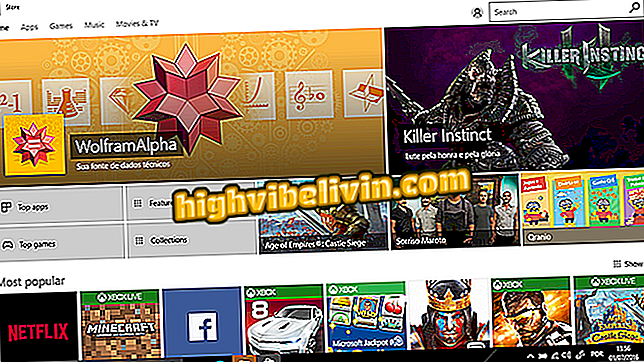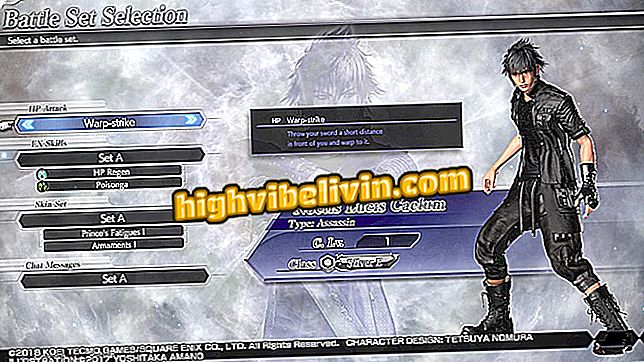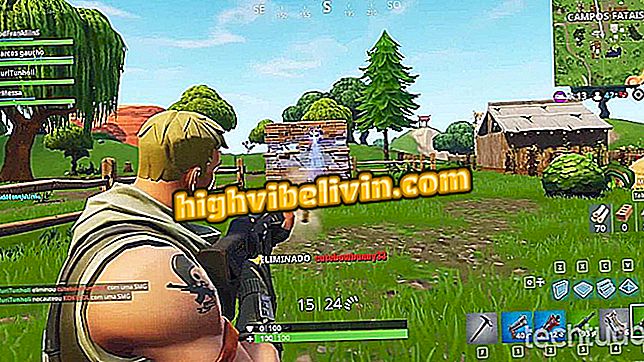Mengosongkan kuki dalam Chrome
Chrome, seperti penyemak imbas lain, membolehkan laman web menyimpan kuki (data melayari) pada komputer anda. Maklumat ini berfungsi untuk menyimpan tetapan pengguna dan pilihan, termasuk data iklan. Cookies boleh dipadamkan secara berasingan, tanpa pengguna yang perlu membuang sejarah penyemakan imbas mereka.
Dalam tutorial berikut, lihat cara untuk membersihkan cookies di Google Chrome. Prosedur ini telah dilakukan dalam versi pelayar untuk macOS, tetapi petua juga sah untuk pengguna PC Windows.
Sepuluh petua untuk Chrome yang akan memudahkan hidup anda

Google Chrome membenarkan anda menghapuskan kuki
Mahu membeli telefon bimbit, TV dan produk diskaun lain? Ketahui Bandingkan
Langkah 1. Akses menu Chrome dan tekan "Tetapan";

Akses Tetapan Chrome
Langkah 2. Luncurkan halaman tetapan ke hujung dan pilih pilihan "Lanjutan" di footer;

Buka tetapan lanjutan
Langkah 3. Seterusnya, pergi ke pilihan "Tetapan dan kandungan";

Akses tetapan kandungan
Langkah 4. Sekarang buka item "Kuki";

Buka Kuki
Langkah 5. Akses pilihan "Lihat kuki dan data tapak";

Buka kuki yang disimpan
Langkah 6. Akhirnya, tekan pilihan "Hapus Semua" di bahagian atas halaman. Kemudian sahkan "Clear All" di tetingkap yang terbuka.

Memadam semua kuki
Di sana! Nikmati tip untuk membersihkan kuki dari Google Chrome.
Chrome membuka tab sendiri, bagaimana untuk membuangnya? Tanya soalan dalam Forum.

Mengemas kini Google Chrome pada telefon anda